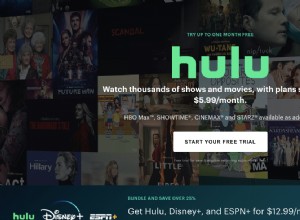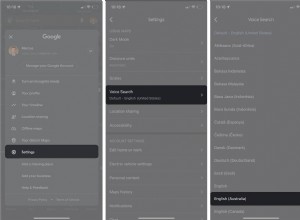رحّب بـ macOS 10.13 High Sierra ، نظام التشغيل الجديد لأجهزة Mac المكتبية والمحمولة التي توفر بعض التحسينات الرائعة تحت الغطاء. إذا كنت تتوقع بعض الإصلاحات الكبيرة ، فمن المحتمل أنك ستصاب بخيبة أمل من النظرة الأولى. لكن انظر عن كثب وستكتشف التفاصيل الدقيقة التي ترقى إلى تجربة مستخدم أفضل وقوة أكبر لجهاز Mac.
الترقية إلى macOS High Sierra بسيطة للغاية ، وتستغرق القليل من الوقت ولا تتطلب مجهودًا تقريبًا. وباستخدام دليل الترقية الذي أعددناه ، ستشغل نظام التشغيل الجديد في أسرع وقت.
لماذا يجب الترقية إلى macOS High Sierra
ذهب الفريق في Apple إلى الهدف الصحيح ، وقاموا بتعديل تلك الميزات والتطبيقات التي تعد بأن تكون في دائرة الضوء في المستقبل القريب. من خلال نظام ملفات AFPS الجديد والمحسّن ، ومتصفح أسرع (والذي يعد بأن يكون الأسرع في السوق) ، ورسومات ممتازة ، وإمكانيات لعب أفضل ، ودعم VR ، فإن macOS 10.13 هنا بالتأكيد.
لمنح جهاز Mac الخاص بك دفعة قوية ، فإن الترقية إلى High Sierra الجديدة إلزامية نوعًا ما. فكر فقط في مقدار المساحة التي ستوفرها باستخدام نظام التشغيل الجديد الذي يضغط الفيديو بنسبة تصل إلى 40٪. يأتي macOS High Sierra أيضًا مع تطبيق Photos المحسّن ، والذي يوفر الآن أدوات تحرير احترافية تجعلك مدمنًا للعثور على التركيب المثالي. بالطبع ، تأتي أهم ترقية من Metal 2 ، والتي تعد بإمكانيات GPU ووحدة المعالجة المركزية الممتازة مع فتح العالم نحو VR و AR.
لذا ، في الختام:الترقية إلى macOS High Sierra لمزيد من المساحة والسرعة والقوة. كان يجب أن نبدأ بذلك ، أليس كذلك؟

كيفية الاستعداد لترقية macOS High Sierra
الآن بعد أن قررت أنه لا يمكنك العيش بدون macOS 10.13 High Sierra الجديد ، فقد حان الوقت للاستعداد الكامل للترقية. يرجى ملاحظة أن الإصدار التجريبي المتاح الآن قد لا يحتوي على جميع الميزات ، لذلك إذا كنت ترغب في الترقية لميزة معينة ، فتأكد من تضمينها. فلنبدأ!
من أجل الاستعداد للترقية إلى High Sierra ، يجب عليك بالطبع التحقق مما إذا كان جهاز Mac الخاص بك متوافقًا مع النظام الجديد. كقاعدة عامة ، سيتمكن نظريًا أي جهاز Mac أو أحدث من تشغيله في أواخر عام 2009 دون أي مشاكل.
بعد ذلك ، يجب إجراء تنظيف شامل لنظام التشغيل Mac لتشغيله بسلاسة حتى قبل الترقية. تتضمن عملية التنظيف الكاملة حذف المستندات والصور والملفات المكررة ، مع إزالة الملفات المؤقتة وبيانات ذاكرة التخزين المؤقت التي تراكمت في الخلفية. يمكنك القيام بذلك يدويًا (إذا كان لديك صبر) أو يمكنك اللجوء إلى تطبيق مثل CleanMyMac X لجعله يقوم بكل الأعمال القذرة نيابة عنك.
يعد امتلاك جهاز Mac سليم أمرًا أساسيًا لتحقيق أقصى استفادة والاستمتاع بأفضل ما في macOS High Sierra. وبالتالي ، من الضروري التحقق مما إذا كان جهاز Mac لديك يعاني من أية مشكلات قبل إجراء الترقية. كيف؟
- افتح Disk Utility
- حدد محرك بدء التشغيل الخاص بك
- انقر فوق علامة التبويب "الإسعافات الأولية"
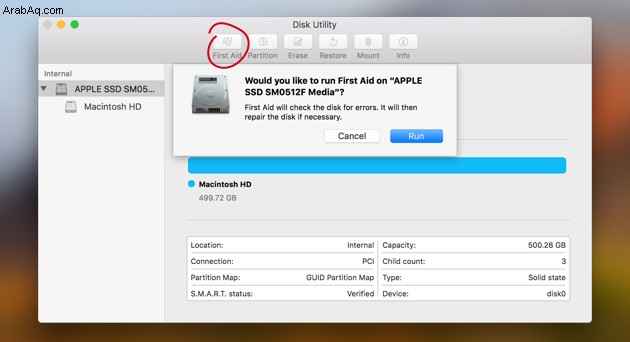
إذا كنت محظوظًا ، فلن يواجه جهاز Mac أي مشاكل. ولكن إذا كنت تعيش في العالم الحقيقي ، فسيتعين عليك إجراء بعض الإصلاحات باستخدام قرص الإصلاح. أعد تشغيل واستمر في الضغط على Command + R لإجراء الإصلاحات باستخدام Disk Utility.
تتعلق خطوة التحضير النهائية بالمساحة الخالية اللازمة لنظام macOS High Sierra. توصي المصادر الرسمية من apple.com بالحصول على 8 جيجا بايت من المساحة الحرة قبل الترقية إلى النظام الجديد ، لكننا نشعر براحة أكبر في حجز حوالي 15 جيجا بايت. ماذا يمكننا أن نقول ، نحن نحب فضائنا. إذا لم يكن لديك مساحة كافية ، فهذا يعني أن Mac لا يزال بحاجة إلى القليل من التنظيف.
تحقق من:كيفية تنظيف جهاز Mac الخاص بك للحصول على المزيد من مساحة التخزين المجانية.
كيفية عمل نسخة احتياطية من Mac قبل الترقية
يعد الاحتفاظ بنسخة احتياطية من جهاز Mac الخاص بك قبل إجراء ترقية رئيسية أمرًا ضروريًا ، خاصة إذا كنت تريد إصدارًا تجريبيًا. لا تريد المخاطرة بفقدان أي معلومات ثمينة ، لذلك ليس هناك أي عذر لتخطي هذه الخطوة.
يمكنك بسهولة نسخ جهاز Mac احتياطيًا عن طريق التحول إلى برنامج Apple الخاص ، Time Machine ، الذي يحفظ نسخة من كل شيء على جهاز Mac الخاص بك في نسخ احتياطية كل ساعة ويومي وشهري وأسبوعي. علاوة على ذلك ، باستثناء النسخ الاحتياطية التلقائية ، يمكنك أيضًا تخصيص العملية والحصول على نسخ احتياطية من المستندات والملفات الثمينة يدويًا من تفضيلات النظام.
من أجل استخدام Time Machine ، تحتاج أيضًا إلى جهاز تخزين خارجي. كم حجم؟ الأكبر هو الأفضل. اختر ما تفضله من محرك أقراص USB أو SDD أو NAS أو محرك الأقراص الثابتة Thunderbolt.
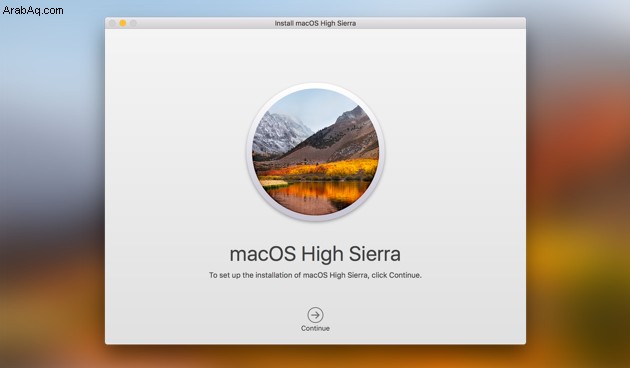
الترقية خطوة بخطوة إلى macOS High Sierra
بمجرد تجهيز جهاز Mac الخاص بك للترقية ، حان الوقت لبدء العملية. تابع القراءة للعثور على دليل شامل حول ترقية سريعة وآمنة.
- اختر شبكة آمنة وموثوق بها للترقية
يجب إجراء جميع الترقيات الرئيسية من شبكة موثوقة ، مع إضافة السرعة والأمان إلى التنزيل والتثبيت. أفضل مكان لإجراء الترقية هو الراحة من شبكتك المنزلية ويجب عليك تجنب اتصالات WIFI وخاصة الفنادق أو المطاعم أو الشبكات العامة. - سجّل الدخول إلى iCloud
هذه الخطوة واضحة ومباشرة ، لكنها ضرورية لعملية الترقية ، حيث أن العديد من تطبيقات Mac بها أجزاء iCloud متكاملة. لذا ، لكي يعمل كل شيء بسلاسة ، سجّل الدخول إلى حسابك ، وتابع. - التحديث إلى أحدث إصدار من نظام التشغيل الحالي
لتجنب أي مشاكل في عملية الترقية ، يعد الحصول على أحدث إصدار محدث لنظام التشغيل الحالي أمرًا إلزاميًا. لماذا ا؟ لأن نظام التشغيل الخاص بك سيكون مستقرًا قدر الإمكان ، مع إصلاح جميع المشكلات الأولية وإزالة جميع الأخطاء.
تأكد من تشغيل أحدث إصدار محدث من خلال التحقق من مجلد التحديثات في متجر التطبيقات.
من المهم أيضًا تحديث جميع تطبيقات الجهات الخارجية إلى أحدث إصداراتها أيضًا. تحقق من التطبيقات المشتراة من خلال App Store باستخدام نفس الطريقة المذكورة أعلاه. بالنسبة إلى التطبيقات الأخرى التي جلبتها خارجيًا ، ستحتاج إلى إجراء تحديث يدوي. - تنزيل macOS High Sierra
في الوقت الحالي ، يتوفر macOS High Sierra بالفعل لجميع المستخدمين. يمكنك تنزيله بالطريقة القياسية من Mac App Store.
ها هو الرابط المباشر.
- الترقية إلى macOS High Sierra
افتح المثبت من التطبيقات (إذا لم يفتح تلقائيًا) واضغط على متابعة. ستجعل الإرشادات التي تظهر على الشاشة الأمر سهلاً حقًا بالنسبة لك ، لذا اتبعها ديناميكيًا ولن تكون قادرًا على ارتكاب أي خطأ. هذا كل ما في الأمر!
بعد ذلك ، تأكد من الإعداد للتحديثات التلقائية من تفضيلات النظام ومتجر التطبيقات ، من أجل جعل Mac يعمل دائمًا في أفضل حالاته.
لذلك هناك لديك! نأمل أن تستمتع بالميزات التي تمت ترقيتها واستعادة السرعة الجديدة لجهاز Mac الخاص بك ، ونأمل أن تتمتع بمساحة إضافية.